Как быстро включить режим энергосбережения на iPhone и iPad
Всем привет! Режим энергосбережения, появившейся с прошивкой iOS 9, на мой взгляд, является одной из самых классных ее фишек. В случае, когда заряд Вашего устройства достигает 20%, автоматически появляется предложение включить режим сбережения энергии. Да, при этом становиться недоступна часть функций (что неудобно) + понижается частота процессора (устройство может замедлиться) + индикатор батарейки меняет цвет на жёлтый (вообще без разницы), но сделано это всё для того, чтобы как можно лучше сэкономить заряд аккумулятора.
Однако, многие пользуются режимом энергосбережения для увеличения времени работы (хотя есть и другие хорошие способы это сделать) не дожидаясь пока устройство разрядиться до требуемых 20%. И если включать его обычным способом, то необходимо перейти в Настройки — Аккумулятор — Режим пониженного энергопотребления. Долго же! Есть способы сделать это быстрей…
Впрочем, для начала минутка важной информации или ответ на один очень важный вопрос — как включить режим энергосбережения на iPad?
Любой iPad («обычный», mini, Air, Pro и т.д.) не поддерживает режим энергосбережения. Видимо, Apple посчитала, что планшетам это не нужно — их аккумулятор и так слишком большой. Нечего, понимаешь, экономить!
Следовательно, у нас остаётся iPhone. Вот про его способности быстро включать энергосберегающий режим мы и поговорим. Поехали!
Как с помощью Siri включить режим пониженного энергопотребления
Голосовой ассистент Siri достаточно умна, чтобы оказать помощь в такой простой задаче и запросто может активировать для Вас энергосберегающий режим.
Причем запросы могут быть разными:
- От самых простых «Привет Siri, включи режим энергосбережения».
- До «А-А-А, помогите, спасите — аккумулятор разряжен!».
Она в любом случае поймет всё правильно и сделает «как надо».
Правда «истерика» работает не всегда.
Поэтому лучше всё-таки попросить по-нормальному:)
Однако необходимо помнить, что если Вы до такой степени озаботились экономией заряда, что решили перевести iPhone в «Авиарежим», то тут голосовая помощница будет бессильна (нет интернета — нет Siri).
Как включить режим энергосбережения при помощи 3D Touch и Haptic Touch
Владелец любого iPhone «старше» iPhone 6S, может воспользоваться 3D Touch (Haptic Touch) для включения режима пониженного энергопотребления.
- Переходим на рабочий стол.
- Сильно нажимаем на значок настроек.
- Выбираем батарейку.
- Включить режим энергосбережения.
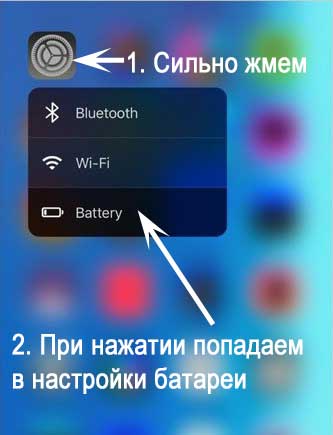
Может быть Вы знаете еще какие-нибудь варианты и способы быстрой активации этой функции? Поделитесь в комментариях!
P.S. И конечно ставьте «лайки» — это положительно сказывается на состоянии аккумулятора вашего iPhone!
Так, так, так… А что это у нас здесь такое интересное? Правильно — наша группа ВК! Новости, советы, инструкции, вопросы, ответы и многое-многое другое из мира Apple… Присоединяйся же, ну!:)
Всем привет!
Меня зовут Михаил и это мой блог.
Добро пожаловать!
P.S. Иногда меня можно застать в прямом эфире. Залетай, поболтаем!;) В данный момент — OFFLINE!
Как включать / отключать режим энергосбережения на iPhone или iPad не заходя в настройки
Режим энергосбережения — новая опция iOS 9, позволяющая сократить потребление заряда аккумулятора iPhone или iPad за счет отключения некоторых функций и уменьшения производительности. К сожалению, чтобы активировать сохранение заряда необходимо совершить минимум 3 действия — запустить приложение Настройки, открыть раздел Аккумулятор и активировать непосредственно сам Режим энергосбережения.

Пользователям iOS-устройств с джейлбрейком повезло больше. В этом материале мы расскажем как быстрее включать или отключать режим энергосбережения на iPhone или iPad.
При помощи твика Activator
Обновленный твик Activator для iOS 9 получил поддержку управления активацией Режима энергосбережения — активировать заветную опцию можно за одно действие, причем находясь в любом месте OC. Как это сделать.
1. Установите твик Activator из Cydia.
2. Запустите Activator (иконка появится на рабочем столе) iPhone или iPad и перейдите в раздел Везде.
3. Из предложенного списка действий выберите наиболее удобное, например, Статус бар -> Двойное касание статус бара.
4. В разделе Настройки выберите пункт Low Power.
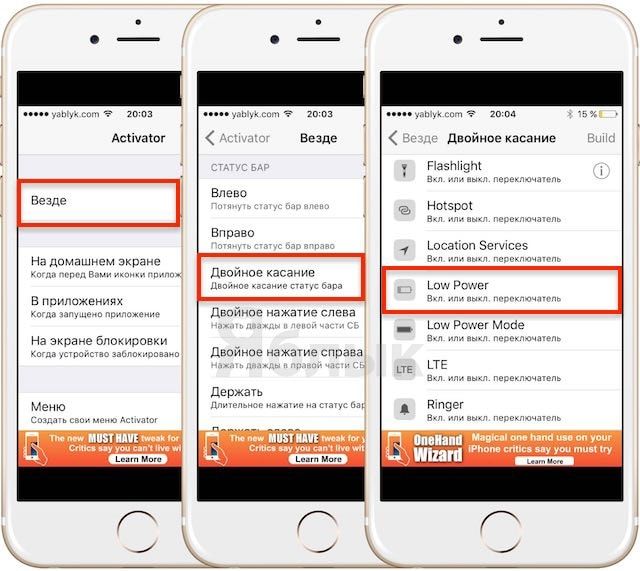
Все, теперь при двойном касании статус бара (строки с часами) будет производиться включение или выключение Режима энергосбережения.
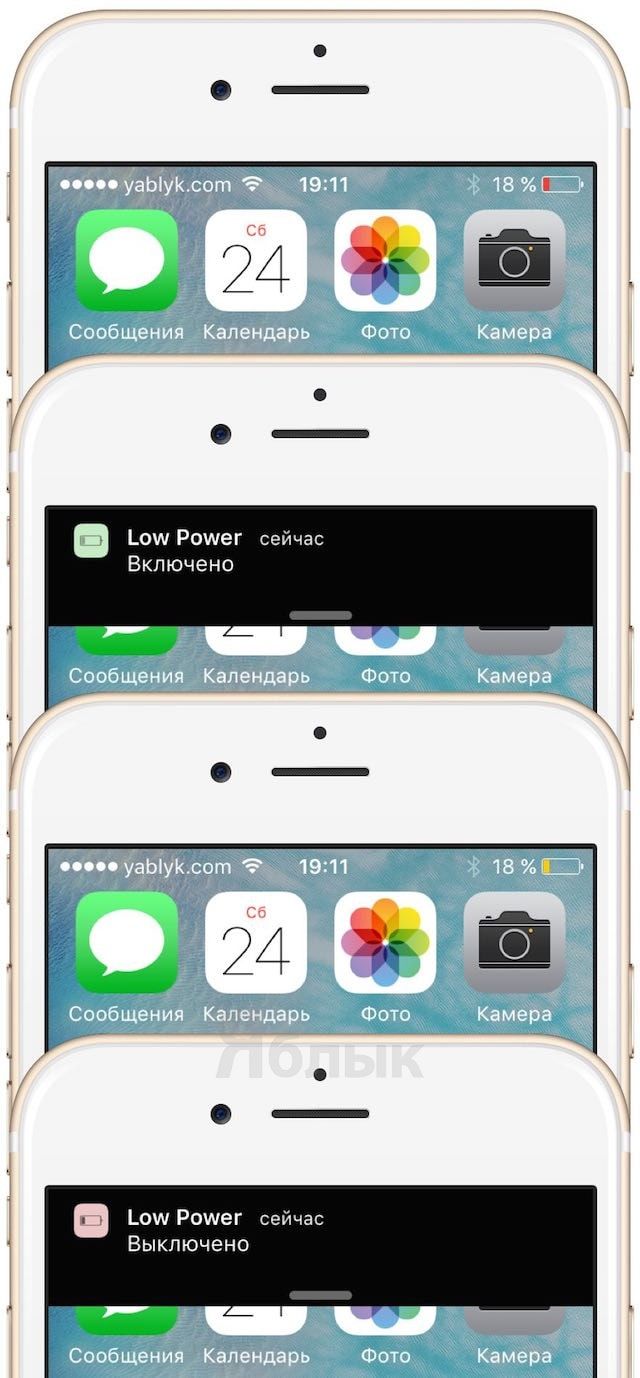
Из Пункта управления
Low Power Flipswitch – новая джейлбрейк-настройка, которая позволяет быстро включить или деактивировать Режим энергосбережения на устройствах под управлением iOS 9.
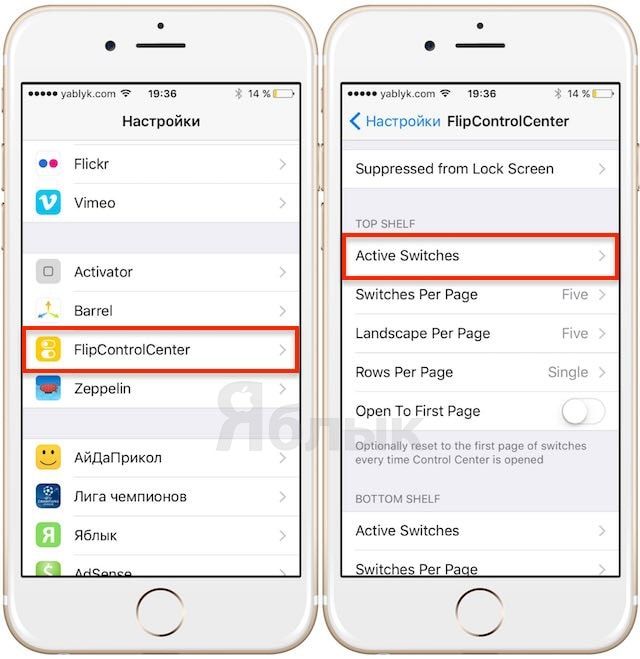
Твик Low Power Flipswitch позволяет добавить переключатель режима энергосбережения в панель быстрого доступа в Пункте управления. Теперь пользователь сможет быстро включить или выключить энергосберегающий режим. Стоит отметить, что для работы Low Power Flipswitch необходимо предустановить твик FlipControlCenter от Райана Петрича, который также недавно был обновлен поддержкой iOS 9.
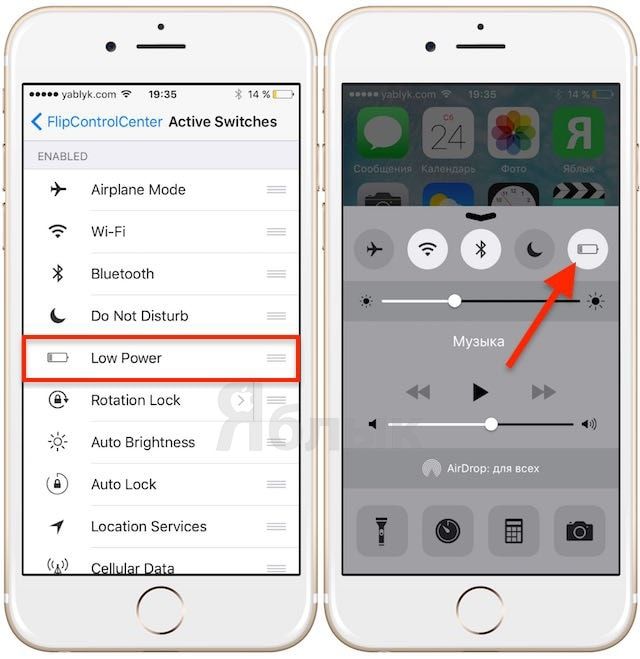
После установки FlipControlCenter необходимо зайти в настройки твика и убедиться в том, что он активирован. Как видно из примера, размещенного выше, инсталляция Low Power Flipswitch в качестве активного переключателя позволяет быстро включить/отключить энергосберегающий режим непосредственно на панели Пункта управления.
Все об энергосбережении на iPad

Проверить время автономной работы iPad можно с помощью встроенного в iOS теста. Графа «Использование» покажет время Ваших активных действий с устройством. «Ожидание» — это время, проведенное девайсом в состоянии покоя плюс время из предыдущей графы. Время использования в основном сильно меньше времени ожидания, однако в правиле могут быть и исключения. Увеличить автономность устройства и помогут советы, перечисленные в данном материале.
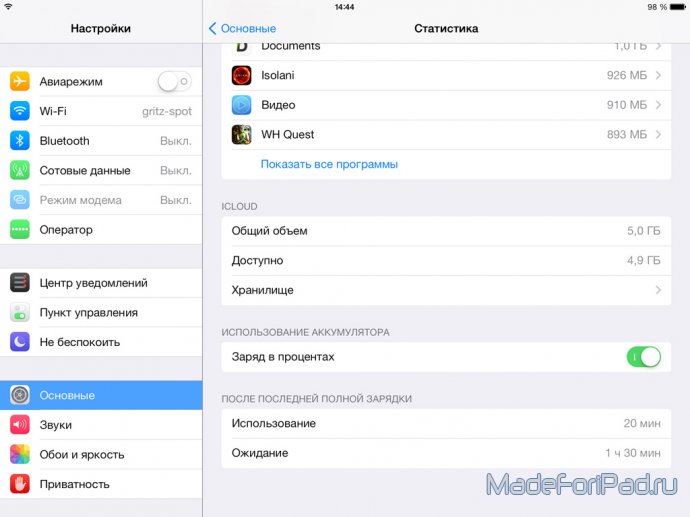
1. Выключение служб геолокации на iPad
В данном меню собраны все приложения, которые используют GPS для определения местонахождения устройства. На основе этой технологии работают карты, навигаторы, спортивные трекеры и немногие другие приложения. Было бы неплохо отключить GPS для тех программ, где он совсем не обязателен. Например, Вы точно ничего не потеряете, если социальные сети и мессенджеры прекратят следить за местом Вашего пребывания.
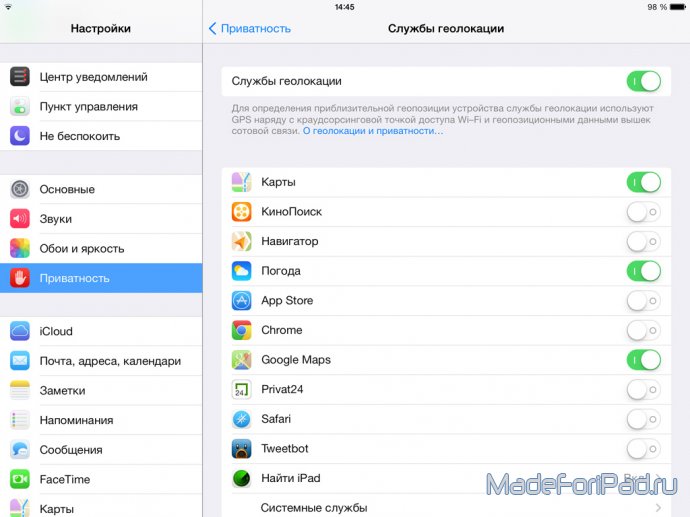
2. Отключение обновления контента в фоновом режиме на iPad
Многие приложения на iOS могут обновлять свои данные через интернет в фоновом режиме. Вы сильно увеличите время работы iPad, если отключите ненужные. Стоит отметить, что выключение только лишь обновления контента приложения Facebook способно увеличить время работы устройства на 10%.
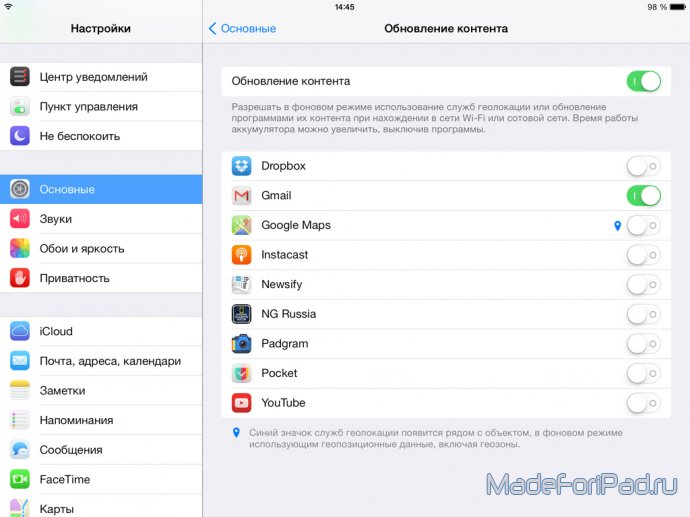
3. Выключение автоматических загрузок на iPad
Возможность автоматически загружать на iPad новые покупки (музыка, фильмы, приложения и прочий контент), совершенные на других устройствах — функционал, который имеет туманный смысл даже для пользователей устройств с 64 и 128 гигабайтами памяти на борту.
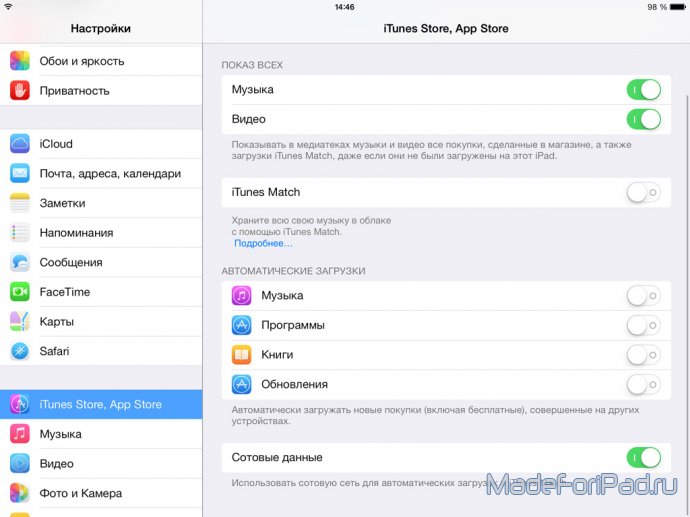
4. Отключение Airdrop на iPad
95% окружающих меня людей постоянно используют только iOS устройства, однако у нас еще ни разу не появилось необходимости обмениваться чем-то через эту технологию. Отключив постоянный поиск новых iPad или iPhone вокруг Вы точно сэкономите заряд аккумулятора своего девайса.
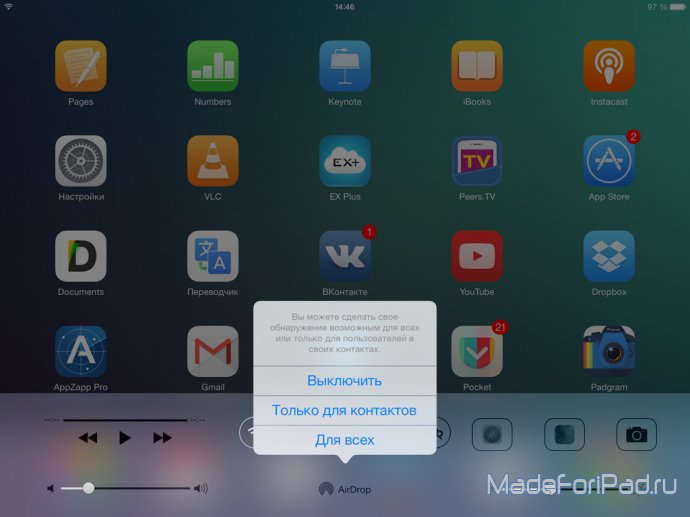
5. Выключение автоматической проверки почты по времени на iPad
Автоматическая загрузка почты каждые 10-15 минут в стандартном приложении в iOS вообще корректно не работает. Особенно «радует» протокол Exchange, который просто не дает устройству перейти в режим сна. Рекомендуем Вам использовать специализированные приложения почтовых сервисов.
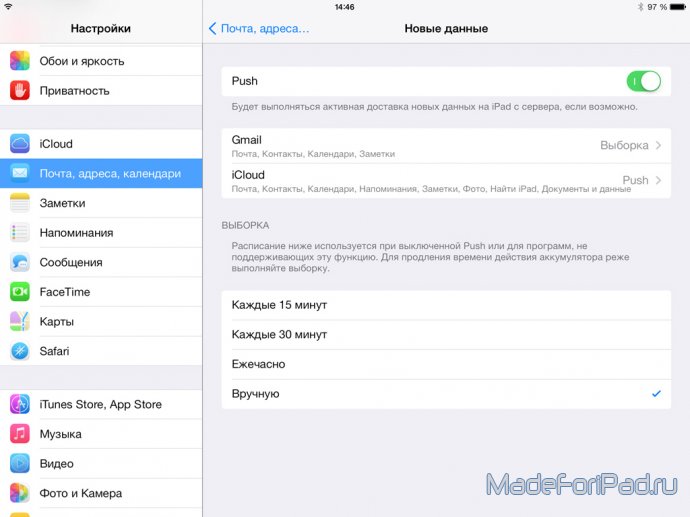
6. Отключение push-уведомлений для некоторых приложений на iPad
Все очень просто! Отключите функцию push-уведомлений на тех приложениях, которые Вам не нужны. Вам ведь точно не пригодится напоминание из игры, которое зовет Вас поскорей в нее зайти.
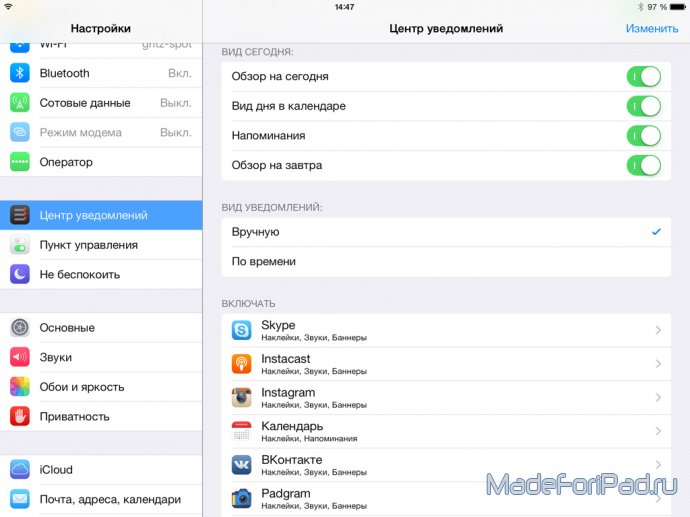
7. Прекращение закрытия приложений из меню многозадачности на iPad
Удивительно, но факт! Архитектура операционный системы iOS такова, что на повторный запуск приложения с нуля ей потребуется гораздо большее количество энергии, чем на возобновление его из состояния паузы. Кстати в неактивном режиме будут «кушать батарейку» в основном только музыкальные плееры, к тому же это вообще «мелочи жизни».
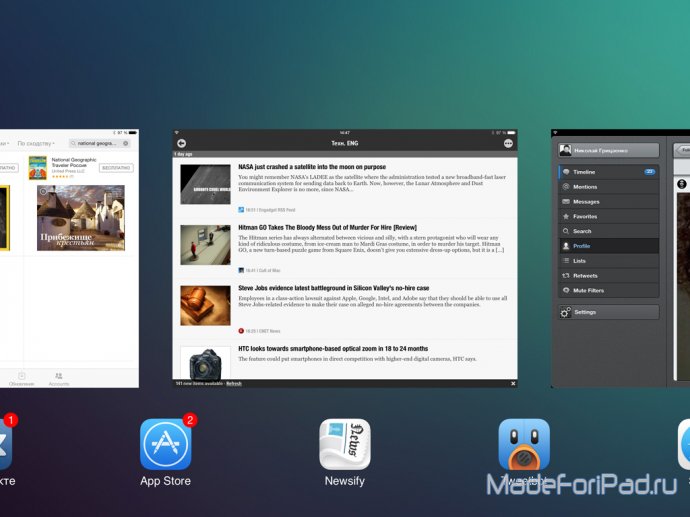
8. Выключение эффекта параллакса на iPad
Многие выключают эффект параллакса на iPad просто из-за того, что он им не нравится, другие делают это для того, чтобы сохранить заряд аккумулятора.
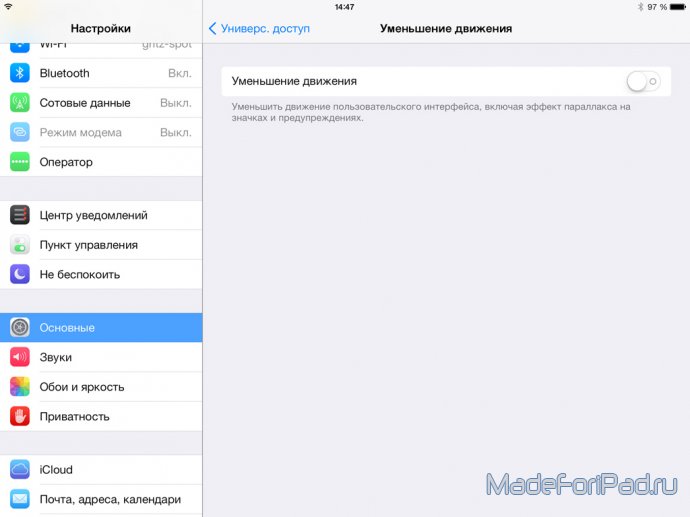
9. Корректировка яркости экрана на iPad
Глаза очень быстро привыкают к яркости любого экрана. Выберите минимальное значение, которое будет комфортно Вам в долгосрочной перспективе — это сэкономит заряд аккумулятора iPad.
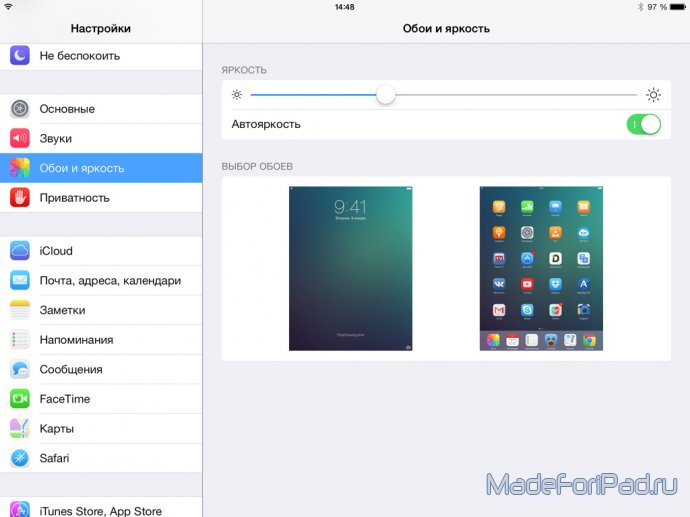
10. Отключение мобильного интернета на iPad
Если Вы счастливый владелец iPad с модулем мобильной связи, то потрудитесь, пожалуйста, отключать ее, когда в ней нет никакой необходимости. Ах да, это точно сэкономит заряд Вашего аккумулятора.
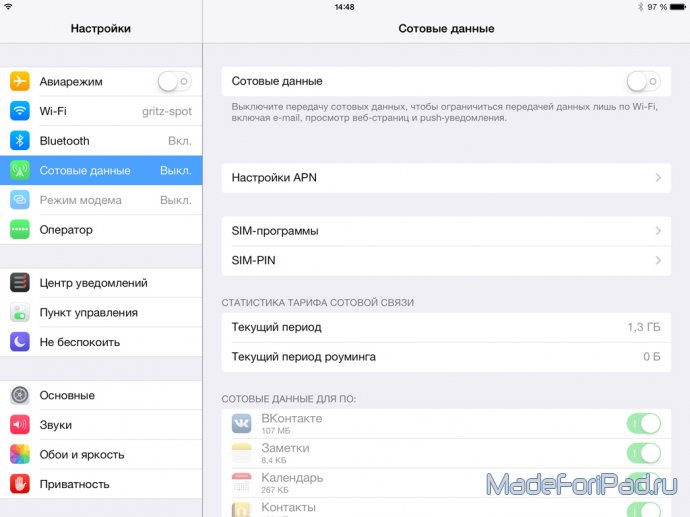
11. Выключение режима модема на iPad
Пользователи iPad с модулями 3G/LTE частенько раздают интернет на другие устройства. Пропала необходимость — отключили.
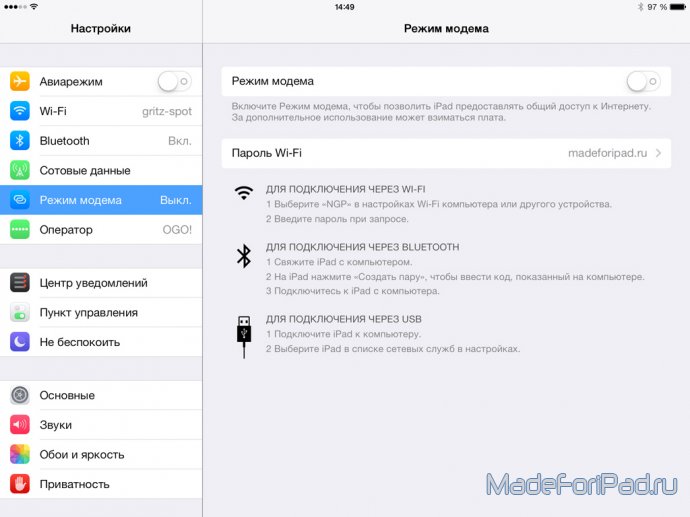
12. Отключение Bluetooth на iPad
Если Вы любите использовать клавиатуры или другие аксессуары для iPad, работающие по Bluetooth, то не забывайте выключать этот модуль, когда он не нужен.
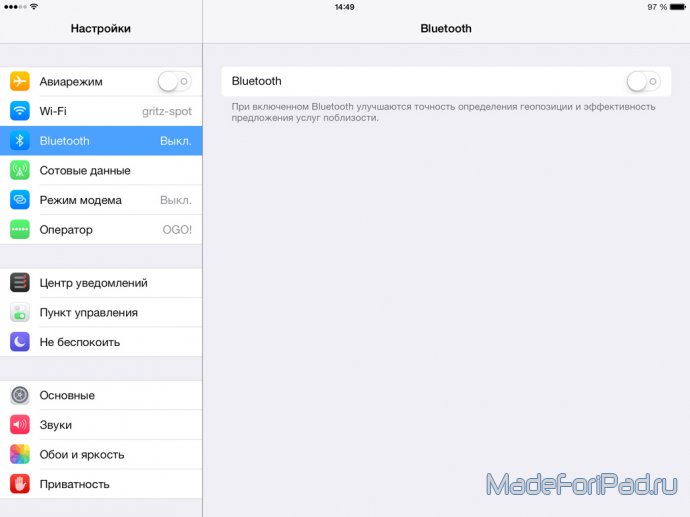
13. Выключение Wi-Fi на iPad
Wi-Fi покрытие в большинстве случаев доступно только дома, на работе или в кафе. Если нет покрытия или в Wi-Fi нет необходимости, лучше его отключить.
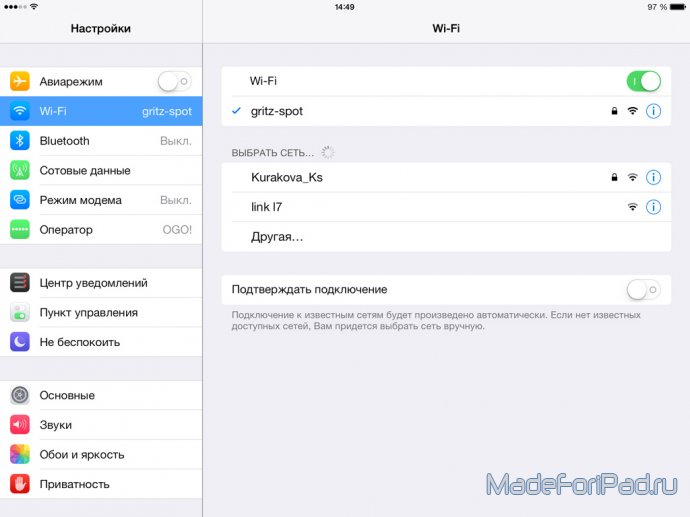
14. Настройка списка категорий в Spotlight на iPad
Любимая многими поисковая система постоянно индексирует огромное количество данных, хранящихся внутри Вашего iPad. Ненужные пункты, конечно же, лучше отключить.
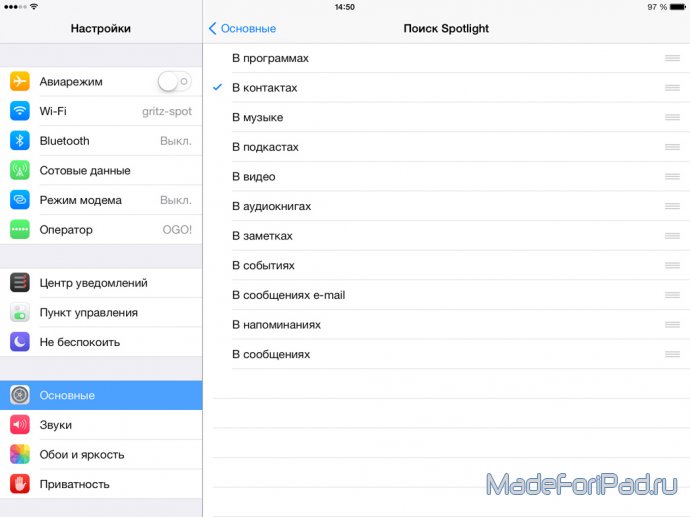
15. Прекращение использований энергозатратных приложений на iPad
Игры «кушают» батарею очень сильно — с этим нужно смириться и быть готовым к тому, что любимый iPad может превратиться в кусок железа без заряда аккумулятора после пары-тройки часов игры. Заменить же использование энергозатратных многофункциональных приложений на узкоспециализированные решения не доставит никакого дискомфорта.
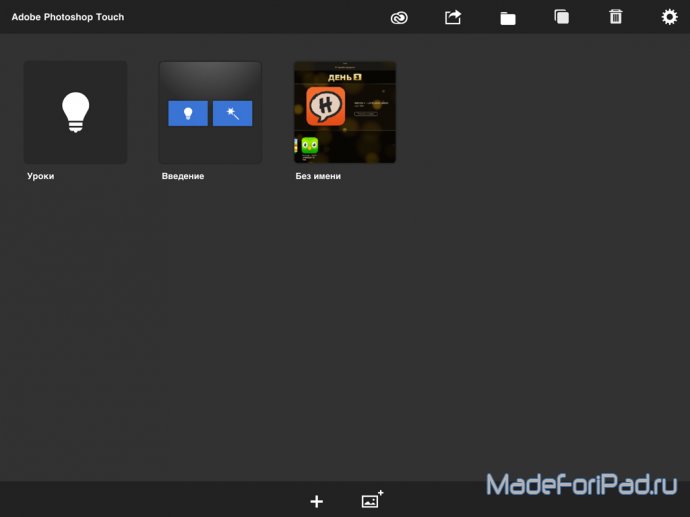
16. Обновление iOS на последнюю версию на iPad
В подавляющем числе случаев более свежие версии операционных систем iOS на iPad имеют гораздо лучшие показатели энергоэффективности.
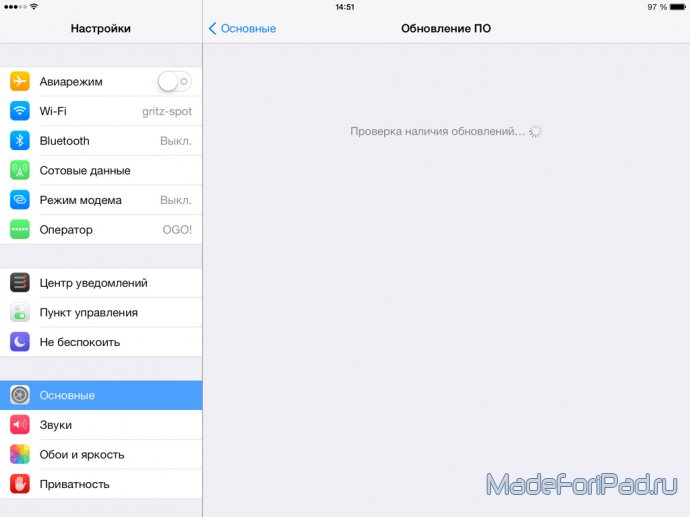
17. Отказ от использования джейлбрейка на iPad
Джейлбрейк дарит возможность использования твиков (неофициальных дополнений), а они, конечно же, расходуют ресурсы аккумулятора (причем в большинстве случаев очень небрежно).

18. Калибровка аккумулятора на iPad
Суть калибровки аккумулятора сводится к необходимости сбить показания контроллера батареи в ноль, дабы он не имел возможности «шалить». Как это сделать?
— Полностью разряжаем аккумулятор, не подключая его к зарядке до момента, пока он сам не выключится;
— Заряжаем устройство до 100%, не отключая его от зарядки еще пару часов после наполнения ползунка заряда;
— Повторяем первые два пункта еще раз.
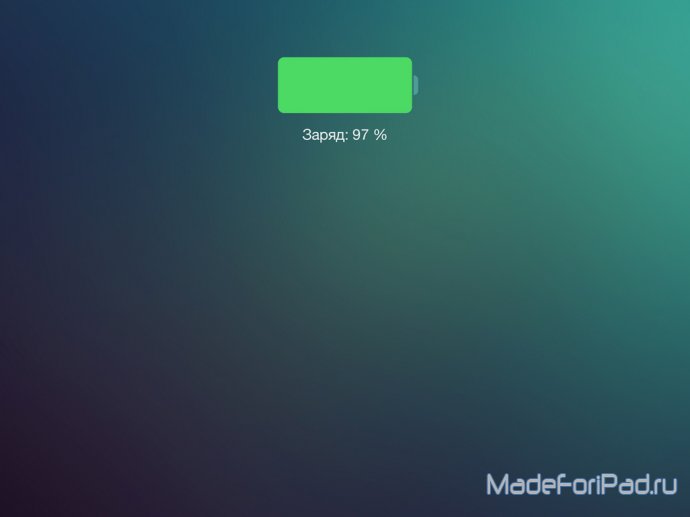
19. Правильная зарядка аккумулятора iPad
Как утверждают эксперты, нельзя постоянно заряжать аккумулятор до максимума, однако не стоит и постоянно разряжать его до минимума. Использование устройства на 40% — 80 % заряда является оптимальным и наносит наименьший вред аккумулятору — это отобразится на времени его работы в долгосрочном периоде.
20. Замена аккумулятора iPad
Через два-три года активного использования аккумулятор устройства уже значительно уступает по времени работы новым аналогам. Заменить его можно в сервисном центре.
Эпилог. Вокруг столько всего интересного!
Взгляните на мир вокруг, он гораздо более интересен, чем даже такое устройства как iPad. Отложите планшет в сторону и прогуляйтесь по парку — это сбережет аккумулятор любимого «яблочка» лучше всего!
Источник https://inewscast.ru/instruktsii/kak-byistro-vklyuchit-rezhim-energosberezheniya-na-iphone-i-ipad/
Источник https://yablyk.com/451702-low-power-flipswitch-pomozhet-bystro-otklyuchit-rezhim-energosberezheniya-na-ios-9-ustrojstvax/
Источник http://madeforipad.ru/ipad-instrukcii/1050-vse-ob-energosberezhenii-na-ipad.html





